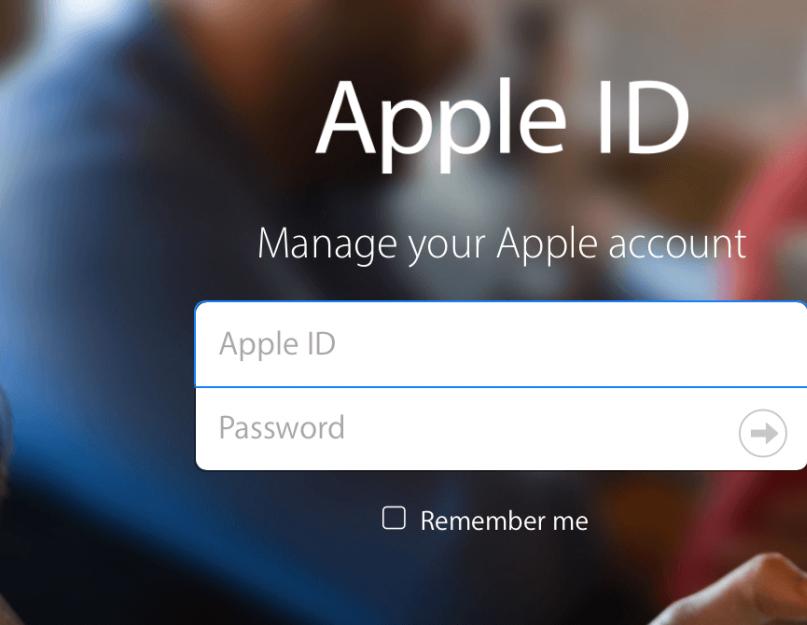Absolut fiecare utilizator de produse Apple, fie că este vorba de un telefon, tabletă, player etc., are nevoie să descarce și să încarce programele necesare, utilități, aplicații, muzică, filme, jocuri, emisiuni TV preferate.
Puteți, desigur, să contactați centrul de service al companiei sau centrul de service pentru clienți, dar este întotdeauna convenabil?
Este mult mai ușor și mai rapid să înveți cum să descărcați singur informațiile de care aveți nevoie. Cum să faci asta dacă ești un începător absolut și nu înțelegi nimic despre gadget-uri? Despre asta va fi vorba în acest articol.
cont Apple ID
Citeste si:Programe de comunicare: TOP 15 mesagerie instant pentru telefoane în 2019

După achiziționarea unui iPhone, înregistrați-vă în sistem (fără acesta nu veți putea folosi pe deplin dispozitivul) pentru a vă crea un cont, așa-zisul.
Procesul de înregistrare este foarte simplu: trebuie să introduceți adresa căsuței dvs. poștale și să creați o parolă. După aceea, veți primi un e-mail de confirmare, faceți clic pe link și ați terminat.
Să ne uităm la acest proces mai detaliat (pentru cei care întâlnesc acest brand pentru prima dată).
Contul dvs. Apple ID vă va permite să utilizați următoarele caracteristici:
- Cumpărați și instalați tot felul de programe și aplicații pentru absolut toate produsele companiei;
- Participa la testarea de produse noi (pentru dezvoltatori);
- Este posibil să achiziționați diverse echipamente din Apple Online Store;
- Este posibil să vă creați și să vă organizați colecția în Apple TV;
- Închiriază sau cumpără filme;
- Efectuați apeluri video prin Face Time;
- Găsiți prieteni printr-o căutare specială;
- Cumpărați cărți în magazinul încorporat;
- Găsiți pur și simplu dispozitivul dacă este furat sau pierdut;
- Joacă jocuri în Game Center;
- Trimite mesaje prin iMessage gratuit;
- Creați liste de redare convenabile și colecție de acasă;
- Există acces gratuit la materiale educaționale pe iTunes U;
- Posibilitatea serviciului de suport constant;
- Descărcați și salvați muzică, talk-show-uri, filme, seriale TV.
Apple ID stochează, de asemenea, următoarele date despre utilizator:
- Nume complet și prenume;
- ID-ul dvs. personal Apple;
- Întrebări de securitate (dacă ați uitat ID-ul și parola);
- Adrese poștale principale și de rezervă;
- Data nașterii.
Există multe mituri despre Apple ID. Pe cele mai populare dintre ele le-am prezentat mai jos:
- Înregistrarea plătită nu este adevărată;
- Date necesare card bancar- adevărat, dar există o modalitate de a crea contși fără card de credit;
- Poate exista un singur ID Apple și nu poate fi schimbat - nu este adevărat, vă puteți schimba cu ușurință ID-ul Apple. Pentru a face asta pe pagina principala apăsați tasta mea Apple „Gestionați ID-ul Apple” și introduceți datele dvs. (adresa E-mailși parola), apoi în secțiunea „ID Apple și e-mail principal” presa "Schimbare"și introduceți o nouă adresă de cutie poștală. Va fi trimis un e-mail de confirmare la adresa pe care ați furnizat-o, va trebui să urmați linkul furnizat pentru a finaliza procesul de modificare.
- Dacă brusc ați uitat ID-ul, atunci nu veți mai putea folosi dispozitivul - nu este adevărat! Când contactați asistența, va trebui să furnizați datele (pe care le-ați completat în timpul înregistrării), iar ei vor face totul singuri și suficient de repede.
Mai jos vom lua în considerare ceea ce este încă necesar pentru utilizarea completă și pentru descărcări.
Modalități de a descărca programe și aplicații pe iPhone
Citeste si:TOP 15 cele mai bune jocuri gratuite pentru gadgeturi iOS
Metoda 1: Descărcați prin telefon
Citeste si:Cum să actualizați iOS pe iPhone: moduri simple și sigure
Această opțiune de instalare este cea mai rapidă și cea mai optimă. Ai nevoie doar de o conexiune la Internet de mare viteză, de preferință o rețea Wi-Fi.

Pentru a descărca trebuie să faceți următoarele:
- Deschis aplicația Stocați pe telefonul dvs.;
- Selectați aplicația sau programul care vă place și deschideți-o;
- Faceți clic pe butonul Gratuit (pentru aplicațiile gratuite) sau Cumpărați (pentru cele plătite);
- După aceea, mergeți la Instalare;
- În fereastra de autorizare care se deschide, introduceți datele dvs.;

- După procesul de autorizare, va începe descărcarea automată.
Când descărcarea automată este finalizată, veți vedea o pictogramă de aplicație pe desktopul telefonului dvs.
De asemenea, puteți urmări această opțiune de descărcare în acest videoclip:
VIDEO: Cum se instalează o aplicație din App Store de pe iPhone
Cum se instalează o aplicație din App Store de pe iPhone
Instrucțiuni despre cum se instalează o aplicație (joc sau program) din Magazin de aplicații direct de pe iPhone.
Metoda 2: Descărcați prin iTunes folosind un computer
Citeste si:iMyFone TunesFix: rezolvăți tot felul de erori și probleme atunci când lucrați cu iTunes fără a pierde date!
Puteți descărca aplicații printr-un computer personal cu sistemul de operare Windows sau de pe un laptop MacBook. Procesul de descărcare este absolut identic, dar durează mult mai mult și va trebui să vă conectați iPhone-ul printr-un cablu USB. Pe de o parte, se pare că de ce să complici aceste acțiuni? Dar, pe de altă parte, există o serie de avantaje ale încărcării folosind această metodă:
- Tot ceea ce ați instalat pe telefon prin intermediul computerului este salvat pe hard disk-ul acestuia și, chiar dacă aveți probleme cu Internetul, puteți transfera cu ușurință datele necesare pe dispozitiv;
- Dacă aveți nevoie să vă reflashați iPhone-ul sau să-l restaurați, atunci suficient de repede puteți transfera tot ce era anterior pe telefon de pe computer fără a fi nevoie să mergeți la App Store și chiar fără să vă conectați la Internet;
- Această metodă de descărcare a aplicațiilor va avea o prioritate mai mare doar dacă aveți Internet mobil sau nu nelimitat de la furnizorul de rețea;
- Un alt plus este că oricând poți transfera toate achizițiile tale de aplicații și programe pe computer.
Multe programe sau aplicații descărcate (dacă ai făcut-o prin telefon) s-ar putea să nu fie afișate în iTunes (secțiunea program sau aplicație), iar dacă flashezi firmware-ul, le vei pierde. Acesta este motivul pentru care trebuie să transferați totul pe computer. Acest lucru se poate face folosind butonul „Transferarea achizițiilor de pe iPhone” .
Cum pot transfera aplicațiile achiziționate de pe telefon pe computer?
Să aruncăm o privire mai atentă asupra acestui proces.
Puteți face acest lucru în două moduri:
- Prin sincronizarea automată a telefonului cu computerul prin iTunes;
- Pe cont propriu, fără a vă conecta la un laptop.
Toate aplicații instalate sunt salvate în format de fișier ipa, nu ștergeți accidental aceste fișiere, deoarece va trebui să le descărcați din nou prin magazinul de aplicații.
Ce este sincronizarea? În general, aceasta este copierea obișnuită a fișierelor de pe un dispozitiv pe altul. Dar există o particularitate aici: dacă ștergeți orice aplicație sau program de pe computer de pe iTunes, acesta va fi șters automat de pe smartphone. Prin urmare, aveți grijă când ștergeți anumite aplicații.
Smartphone-ul poate fi sincronizat cu o singură bibliotecă iTunes la un moment dat. Dacă doriți să vă conectați la o altă bibliotecă media, apoi conectați-vă, amintiți-vă doar că cea anterioară va fi ștearsă de pe telefon.
Aveți grijă când sincronizați o altă bibliotecă de pe alt iTunes! Asigurați-vă că verificați dacă aveți activată sincronizarea contactelor și calendarului dacă este activată (caseta de selectare este vizată), apoi asigurați-vă că o dezactivați înainte de a începe conectarea la o altă bibliotecă media, altfel toate contactele și calendarele dvs. vor fi șterse; și date de la computer la biblioteca media la care v-ați conectat.
Dacă aveți sincronizarea automată a iPhone-ului cu computerul folosind iTunes, atunci nu trebuie să faceți nimic în plus, deoarece tot ce descărcați pe telefon este salvat automat pe laptop în iTunse în secțiunea de programe.
Dacă sincronizați un dispozitiv flash, restaurat, actualizat sau nou achiziționat cu computerul dvs., atunci aveți posibilitatea de a alege ce va fi instalat direct pe telefon.
A doua metodă durează puțin mai mult, dar nu este mai puțin relevantă. Nu este necesar să vă sincronizați dispozitivul cu laptopul, transferul se efectuează fără o conexiune telefon-computer.
Pentru a face acest lucru, lansați iTunes pe un MacBook sau PC cu Windows și conectați-vă.
Acest proces se poate face după cum urmează:
- Pe sistemul de operare Windows, apăsați tasta Alt și selectați articolul din magazinul care se deschide „Autorizați acest computer” , iar pentru un MacBook facem aceiași pași doar fără să apăsăm tasta Alt.

- Apoi, în fereastra de autorizare recent deschisă, introduceți numele de utilizator și parola (ID Apple + Parolă).

- După acești pași, iTunes va afișa un mesaj care indică faptul că computerul a fost activat cu succes.

După ce vă conectați, accesați meniul principal. În panoul de sus al ecranului aplicației, selectați elementul "Fişier" - „Dispozitive”„și apăsați elementul „Mutați achizițiile” .

Dacă transferați pe un computer cu un sistem de operare Windows, atunci trebuie să apăsați butonul Alt și să faceți aceiași pași ca și pentru un MacBook.
După acești pași, puteți transfera toate achizițiile de programe, jocuri și aplicații pe telefon fără o conexiune la internet.
Astăzi, domeniul tehnologiei mobile continuă să se dezvolte într-un ritm destul de rapid. Progres în producție celulare iar smartphone-urile devin deosebit de vizibile dacă acordați atenție cât de repede Noile produse de ieri devin învechite, incapabil să reziste concurenței noilor flagship-uri lansate. Despre eliminarea unuia dintre semnele unei astfel de învechiri vom vorbi mai jos.
iPhone și iOS învechit
Într-unul dintre articolele noastre anterioare: - am analizat o opțiune care vă permite să redați videoclipuri online la calitate înaltă pe un computer vechi.
Dar dacă procesul de învechire a hardware-ului în majoritatea cazurilor poate fi considerat natural și necesar, atunci cu software totul nu este întotdeauna atât de evident.
În problema învechirii software-ului, se pot distinge două direcții principale:
- Lipsa de suport și actualizări sistem de operare producator pentru vechi dispozitive
- Lipsa compatibilității cu versiunile noi ale versiunilor noi software cu vechi OS
Perioada de suport
Primul punct este clar. Producătorul de smartphone-uri nu vrea să cheltuiască efort și bani pe optimizare sistem nou pentru hardware învechit, chiar dacă această sarcină este fezabilă din punct de vedere tehnic. Pe lângă economisirea resurselor, acest pas contribuie și la creșterea rapidă a vânzărilor de dispozitive noi fabricate (outflow bază de clienți către un producător mai loial în în acest caz, neglijăm), care nici nu vorbește în favoarea creșterii duratei de sprijin pentru produsele sale.
Compatibilitate cu software-ul invers
Cât despre întrebare compatibilitate inversă, atunci această latură poate părea și mai controversată. Pentru început, să oferim un răspuns condiționat în contextul articolului actual la întrebarea: Ce este compatibilitatea inversă?
compatibilitate inversă- este capacitatea noilor versiuni de software de a lucra cu formate vechi de date pe un sistem de operare vechi
Ambele versiuni ale acestei probleme sunt foarte acute pentru proprietarii versiunilor anterioare ale telefoanelor mobile ale companiei. Măr.
De exemplu, acesta din urmă este disponibil proprietarilor iPhone 4S versiune iOS - 9.3.5
, Pentru iPhone 4 situația este și mai rea; acest dispozitiv poate fi instalat doar oficial iOS 7.1.2. Și asta în ciuda faptului că cea mai recentă versiune a sistemului de operare Apple la ora actuala - 10.3.1
Consecințele învechirii software-ului
Ce înseamnă acest lucru?
Una dintre principalele necazuri cu care se vor confrunta utilizatorii de dispozitive Apple învechite- că, adesea, Este imposibil să instalați unele programe din App Store pe iOS sub o anumită eliberare.
În special, pentru a instala astfel program popular schimbul de mesaje și apeluri rapide prin Internet, cum ar fi Viber, din magazinul Apple va trebui să aveți versiunea instalată iOS nu mai mic de 8.1. Pentru aplicații precum Skype, client de rețea In contact cu sau aplicatie mobila Instagram, maxim vechi versiunea sistemului telefonic care îndeplinește condițiile de instalare pentru software-ul listat - iOS 8.0.
Din toate cele de mai sus, putem concluziona că oficial nu avem ocazia instalați Viber pe iPhone 4 . Același lucru este valabil și pentru celelalte programe menționate: Skype, client vk pentru iOS, Instagramși multe altele. Mai mult, aceeași soartă va avea în curând și modelele mai noi, așa că această întrebareîn viitor poate afecta un număr tot mai mare de utilizatori de produse Măr.
Cu toate acestea, există o modalitate de a instala același Instagram pe iPhone 4. Această metodă va funcționa cu majoritatea programelor.
Esența acestei metode este de a pre-descărca aplicația din App Store cu referire la ID-ul Appleși instalarea ulterioară a versiunii acceptate a programului pe telefonul însuși.
Deci, vom avea nevoie de:
- Computer cu acces la internet.
- Conectarea la Internet pe iPhone.
Să începem.
Instalarea aplicației VK în ID-ul Apple prin iTunes


Dacă încercăm instalați programul VKontakte pe iPhone 4, atunci nimic nu va funcționa pentru noi, vom primi o eroare Acest conținut (aplicație) necesită iOS 8.0 sau o versiune ulterioară cu o propunere de actualizare a dispozitivului la iOS 8.0
Dar dacă mergem pe calea Setări - General - Actualizare software, vom vedea că am instalat " cel mai nou„Software, și anume iOS 7.1.2, care este cel mai recent pentru iPhone 4
Aceasta înseamnă că va trebui să căutăm soluții alternative.

Descărcați programul pe computer de pe site-ul oficial Apple iTunesși instalați-l.
Hai să lansăm iTunesși conectați-vă folosind contul cu care a fost activat iPhone-ul dvs.

Acum, în colțul din stânga sus, faceți clic pe meniul derulant și selectați meniul Editare...
În lista care apare, puneți o bifă lângă elementul Programe și faceți clic pe butonul Terminare.

Apoi, în lista derulantă, accesați secțiunea Programe pe care am adăugat-o.
În partea centrală a ecranului, faceți clic pe fila App Store. În colțul din dreapta sus, în bara de căutare, introduceți numele programului care ne interesează, lăsați-l să fie Client VKontakte pentru iPhone. Faceți clic pe butonul de sub pictograma aplicației Descarca, introduceți parola pentru dvs ID-ul Appleși faceți clic pe butonul Cumpărați ( Aplicația este gratuită, nu trebuie să vă faceți griji)

Aplicația este descărcată în contul nostru, nu mai avem nevoie de computer.
Instalarea aplicației VK pe iPhone 4 prin App Store

Conectăm telefonul la internet prin rețea de telefonie mobilă sau prin Wi-Fi. Hai să lansăm Magazin de aplicații pe dispozitiv și puteți accesa imediat fila Actualizări. Aici vom avea aceeași aplicație pe care am descărcat-o de pe iTunes, adică clientul Aplicația VK. În dreapta pictogramei programului va fi un buton sub formă de nor cu o săgeată, care ne permite să instalăm aplicația din Apple ID.
Faceți clic pe nor
Acum vom vedea o notificare care Pentru a descărca cea mai recentă versiune a programului, este necesară o versiune actualizată a sistemului de operare. Dar aici vom fi întrebați Descarca versiunea anterioara aceasta aplicație, pe care îl vom folosi apăsând butonul Descarca


Așteptăm ca cea mai recentă versiune compatibilă să termine descărcarea și putem lansa programul instalat.
Merită menționat că în acest fel nu va fi posibil instalare ultima versiune programe pe iPhone(soluția problemei este posibilă dacă aveți un Jailbreak), adică probabil că nu veți avea acces la funcționalitatea completă a aplicației adăugate în noile versiuni, dar acest lucru nu este adesea necesar pentru utilizarea confortabilă a principalelor caracteristici .
Astăzi am vorbit despre cum se instalează programul pe un iPhone cu un sistem iOS învechit.
Asistență lungă și actualizări constante pentru dvs.
S-a dovedit a fi foarte modest și nu foarte informativ, așa că am decis să pregătim un manual mai accesibil pentru orice utilizator despre cum să descărcați programe pe un iPhone sau iPad. Astăzi ne vom uita la 2 moduri oficiale de a instala jocuri și aplicații.
Înainte de a începe să instalăm jucării și aplicații în Apple iPhone, va trebui să ne înregistrăm un cont, acesta este un cont Apple cu care vom putea descărca jocuri și le vom instala pe telefon. Puteți crea un cont utilizând una dintre următoarele metode:
Acum că aveți deja un cont, puteți alege cum să instalați programe pe iPhone, deși nu numai pe iPhone, posesorii unei tablete sau a unui player iPad pot folosi și aceste instrucțiuni iPod Touch. Oficial, poți instala aplicația folosind un computer, dar te poți descurca fără un prieten de fier instalând direct de pe telefon.
Instalarea aplicațiilor de pe iPhone
Această metodă de instalare vă va ajuta să înregistrați un joc sau un program pe un iPhone fără computer, instalarea are loc de la telefon în sine, desigur, iPhone-ul trebuie să aibă , este recomandabil să utilizați o conexiune stabilă, de exemplu, dot Acces Wi-Fi, du-te:
1. Lansați pe telefonul dvs aplicație standard Magazin de aplicații

2. Atingeți secțiunea „Căutare”, în bara de căutare introduceți numele aplicației pe care doriți să o instalați, vom căuta și instala unul dintre cele mai bune mesagerie de internet pentru iPhone, care se numește IM+, dacă nu v-ați decis încă din aplicație, puteți alege o aplicație sau un joc gratuit în secțiunea Top 25 > Top gratuit.


3. Aplicația este găsită, selectați-o și faceți clic pe butonul „Free” pentru a o instala, confirmați făcând clic pe „Instalare” dacă vă cere o parolă, introduceți parola pentru contul creat;
După care pe ecran iPhone O pictogramă de aplicație cu o scară de încărcare va apărea când cântarul ajunge la sfârșit, aplicația este instalată, o puteți lansa și o puteți utiliza.
Dacă trebuie să descărcați jocuri și aplicații de peste 100 sau 150 MB. utilizați (de exemplu, dacă nu există Wi-Fi în apropiere), atunci iPhone-ul va raporta o restricție privind descărcarea fișierelor, o puteți ocoli - .
Cum să descărcați jocuri pe iPhone folosind iTunes
Metoda numărul doi vă permite să descărcați jocuri pe computer, iar apoi să descărcați aplicații pe iPhone, toate acestea se fac folosind programul iTunes, care trebuie instalat pe computer. Această metodă nu necesită acces la Internet pe telefonul dvs. Dacă computerul este conectat la Internet, puteți începe. Ca întotdeauna, ne vom antrena la aplicații gratuite pentru iPhone:

1. Lansați iTunes, accesați „ magazinul iTunes„și, bineînțeles, dacă nu ați autorizat anterior.

2. În colțul din dreapta sus, faceți clic pe butonul „Autentificare” și conectați-vă folosind informațiile contului dvs.

3. În același loc din colțul din dreapta sus, în bara de căutare, introduceți numele aplicației pe care o căutați, vom pune din nou IM+, îl puteți găsi pe al dvs. sau folosiți secțiunea Top-Free, unde sunt aplicațiile gratuite. situat.

4. Aplicația noastră a apărut în rezultatele căutării, este prezentată în două exemplare - o versiune pentru iPhone și pentru iPad, selectați pentru dispozitivul dvs. și faceți clic pe „Descărcați”

5. Introduceți parola contului, faceți clic pe „Cumpărați” și aplicația începe să se descarce pe iTunes. După descărcare, aplicația va apărea în secțiunea „Programe”.

6. Conectați iPhone-ul la computer folosind un cablu USB. În secțiunea „Dispozitive” a programului iTunes, faceți clic pe iPhone, selectați fila „Programe”, bifați caseta „Sincronizare”, marcați aplicația noastră cu un marcator și faceți clic pe butonul „Aplicați” din colțul din dreapta jos.
După sincronizare, aplicația ta este instalată pe iPhone, acum știi două moduri de a descărca programe pe iPhone sau iPad.
Mulți utilizatori de iPhone și iPad cred în mod eronat că lor dispozitive mobile Nu puteți descărca fișiere de pe Internet. De fapt, nu există modalități de a descărca orice tip de fișier de pe Internet pe iPhone și iPad. un numar mare de. Am descris cele mai convenabile și mai simple dintre ele în această instrucțiune. Să facem imediat o rezervare fără jailbreak, fără costuri financiare aceasta metoda nu necesita.
Pentru a descărca fișiere de pe Internet pe iPhone, veți avea nevoie de un manager de fișiere. Există o mare varietate de ele în App Store, dar trei instrumente sunt recunoscute ca fiind cele mai de succes - „ Încărcător», DocumenteȘi Manager de fișiere. Fiecare dintre aceste aplicații funcționează pe același principiu, cu toate acestea, alegerea noastră finală a căzut pe Documente. Există două motive principale - funcții suplimentare și lipsa achizițiilor în aplicație.
Utilizați orice manager de fișiere pentru a descărca fișiere tipuri variate de la Internet la iPhone sau iPad este extrem de simplu.
Pasul 1: Lansați browserul Safari
Notă: managerii de fișiere pe care i-am menționat au browsere încorporate. Dacă doriți, le puteți folosi și pe acestea.
Deschideți în [Numele managerului de fișiere]».
 Dacă Safari vă oferă o altă opțiune ca aplicație de salvare, atingeți „ Mai mult" și selectați managerul de fișiere.
Dacă Safari vă oferă o altă opțiune ca aplicație de salvare, atingeți „ Mai mult" și selectați managerul de fișiere.
 Pasul 3. După finalizarea solicitării, fișierul va începe descărcarea în managerul de fișiere specificat. Când se termină (timpul depinde de dimensiunea fișierului și de viteza conexiunii la Internet), se va deschide aplicația de gestionare a fișierelor. Majoritatea managerilor anunță ce fișier a fost salvat în ce director.
Pasul 3. După finalizarea solicitării, fișierul va începe descărcarea în managerul de fișiere specificat. Când se termină (timpul depinde de dimensiunea fișierului și de viteza conexiunii la Internet), se va deschide aplicația de gestionare a fișierelor. Majoritatea managerilor anunță ce fișier a fost salvat în ce director.
 Acesta este modul în care puteți descărca cu ușurință fișiere pe iPhone și iPad. Dar ce să faci mai departe cu ei? Vor sta doar acolo amintirea morților marfa?
Acesta este modul în care puteți descărca cu ușurință fișiere pe iPhone și iPad. Dar ce să faci mai departe cu ei? Vor sta doar acolo amintirea morților marfa?
Din fericire, nu. Managerii de fișiere din lista pe care am enumerat-o vă permit să efectuați diverse operațiuni cu fișierele, inclusiv despachetarea arhivelor, vizualizarea videoclipurilor, fotografiilor, documentelor, precum și trimiterea lor mai departe către alte persoane sau către aplicații instalate pe iPhone și iPad.
Cum să descărcați un fișier direct în aplicația dorită
În multe cazuri, fișierul necesar de pe Internet trebuie descărcat direct în aplicație pentru a lucra ulterioară cu acesta. În acest caz, nu este necesar să utilizați un manager de fișiere.
Notă: rețineți că aplicația în care doriți să încărcați fișierul trebuie să o accepte și să poată lucra cu el.
Pasul 1: Lansați browserul Safari, accesați pagina de pe care doriți să descărcați fișierul și faceți clic pe linkul de descărcare.
Pasul 2. Pe pagina care se deschide, faceți clic pe „ Mai mult" și selectați aplicația în care doriți să plasați fișierul.
 Pasul 3. Fișierul va începe descărcarea de pe Internet în aplicația pe care ați specificat-o pe iPhone sau iPad.
Pasul 3. Fișierul va începe descărcarea de pe Internet în aplicația pe care ați specificat-o pe iPhone sau iPad.

Cum să descărcați videoclipuri YouTube pe iPhone și iPad
Metoda de descărcare a videoclipurilor YouTube pe dispozitivele mobile Apple necesită o mențiune specială. Ideea nu este deloc în complexitatea sa, ci mai ales în încărcare. Ca și înainte, un manager de fișiere vă va ajuta să faceți față sarcinii.
Pasul 1. Lansați managerul de fișiere " Încărcător».
Pasul 2: Folosind browserul din aplicație, accesați YouTube și găsiți videoclipul pe care doriți să îl descărcați pe iPhone sau iPad.
 Pasul 3. De îndată ce începe redarea videoclipului, aplicația vă va oferi să îl descărcați pe dispozitiv. Faceți clic pe " Descarca».
Pasul 3. De îndată ce începe redarea videoclipului, aplicația vă va oferi să îl descărcați pe dispozitiv. Faceți clic pe " Descarca».
 Pasul 4. Puteți urmări procesul de descărcare în filă Descărcări.
Pasul 4. Puteți urmări procesul de descărcare în filă Descărcări.